비전공자가 IT개발자로, 커리어전환기5
쌩초보를 위한 콘솔로그 찍는 방법과 디버깅하는 방법
코플릿문제를 풀다보면 도대체 어디서 잘못되었는지 궁금할 때가 있다.
그때 아주 유용하게 사용할 수 있는 것이 바로 console.log 찍기이다.
TWIL
아래와 같은 예제 console.log를 찍어봤다.
1
2
3
4
5
6
7
8
9
10
11
12
13
14
15
16
17
18
19
| function sumDigits(num) {
let n = num.toString();
let arr = n.split('');
return arr.reduce(function(acc, curr, idx, original){
console.log('-----------------')
console.log('넘어온 값', acc)
console.log('현재값', curr);
if(curr === '-'){
return acc;
}
if(original[idx-1] === '-'){
return -(Number(curr)) + Number(acc);
}
else {
return Number(curr) + Number(acc);
}
}, 0);
console.log(value)
}
|
1
2
3
4
5
6
7
8
9
10
11
12
13
14
15
16
17
| sumDigits(-123)
|
- 위 예시에서 디버깅해서 풀어 써보면 아래와 같다
개발자도구에서 함수 아래부분에 그냥 debugger라고 적어주면 된다!
완전 쉬움
1
2
3
4
5
6
7
8
9
10
11
12
13
14
15
16
17
18
| function sumDigits(num) {
debugger;
let n = num.toString();
let arr = n.split('');
return arr.reduce(function(acc, curr, idx, original){
if(curr === '-'){
return acc;
}
if(original[idx-1] === '-'){
return -(Number(curr)) + Number(acc);
}
else {
return Number(curr) + Number(acc);
}
}, 0);
}
sumDigits(-123)
|
콘솔로그는 에러난 코드 또는 알아 보고싶은 코드 바로 윗줄에 찍는 게 좋음
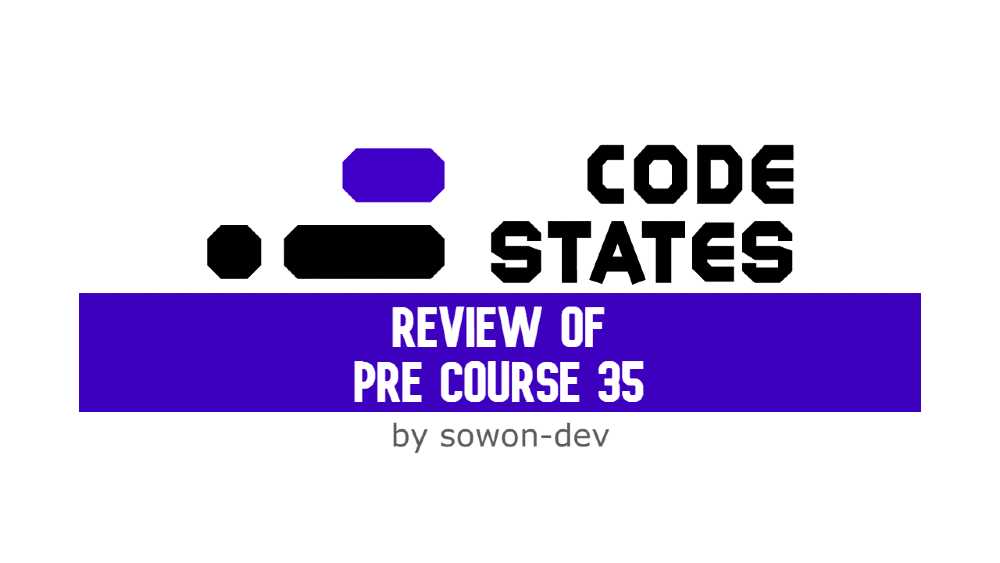
![[BookReview]모두의 네트워크 기초 BY 서지영](/img/240519book001.png)

![[네트워크] Socket(소켓) vs Websocket(웹소켓) 차이점](/img/240111OSI7LayerAndTCPIP.jpg)